7.0 Word使用SmartArt图形设计漂亮的报告图
来源:网络收集 点击: 时间:2024-04-06【导读】:
在日常办公中,如何使用SmartArt图形设计漂亮的报告图?下面小编就来给大家详细介绍一下方法。工具/原料more电脑 Word 2016方法/步骤1/9分步阅读 2/9
2/9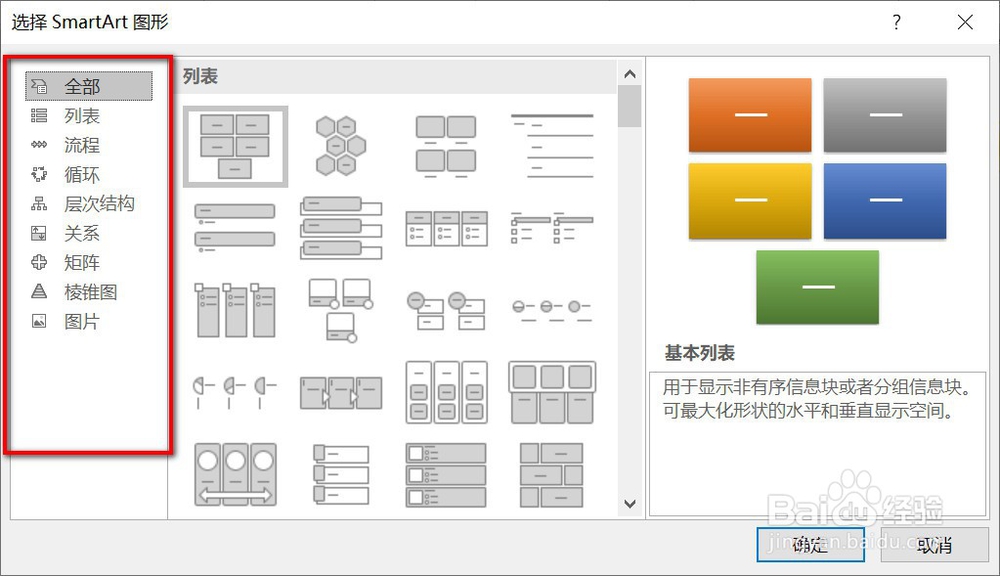 3/9
3/9
 4/9
4/9
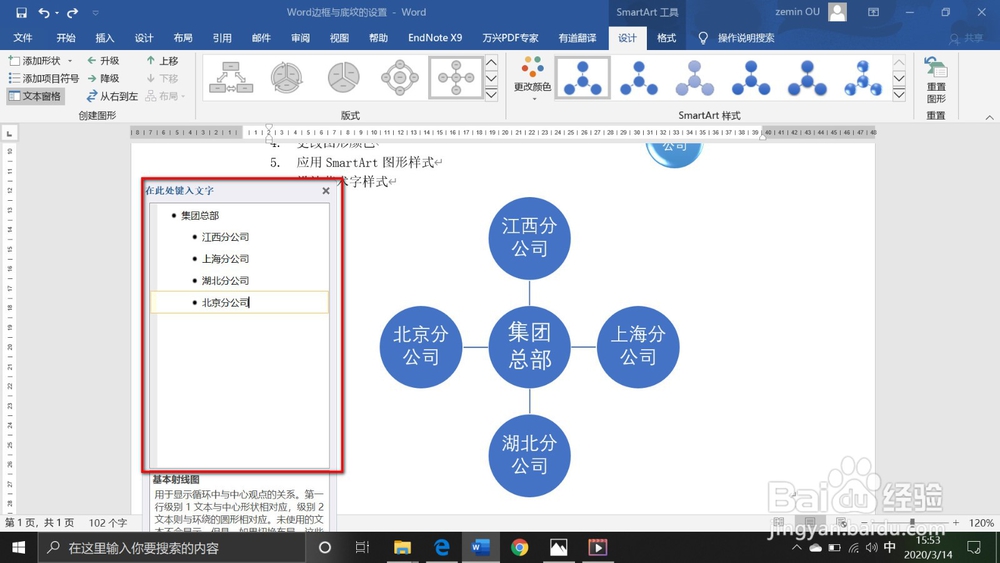 5/9
5/9 6/9
6/9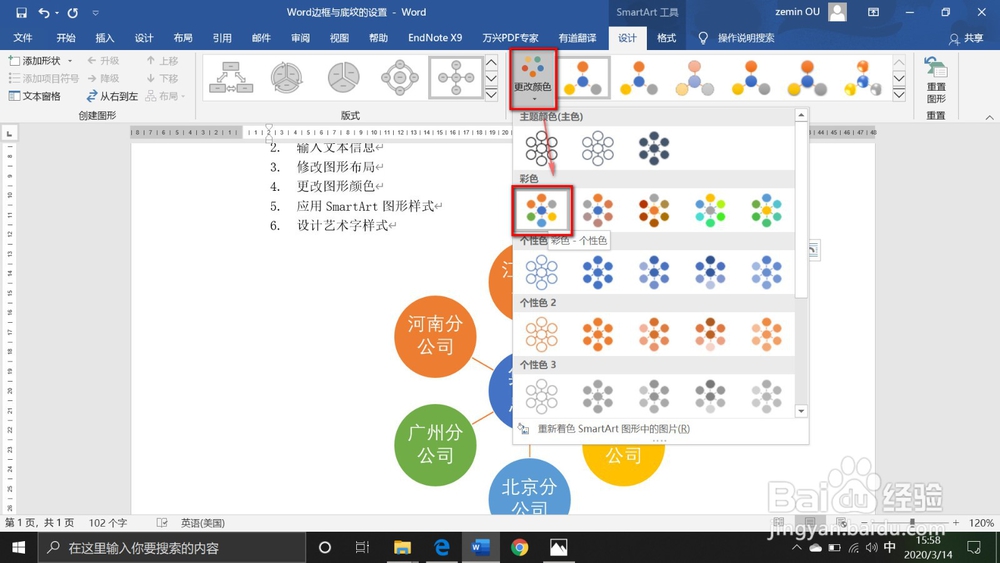 7/9
7/9 8/9
8/9 9/9
9/9 总结1/1
总结1/1
打开文档后,依次点击-插入-SmartArt图形。
 2/9
2/9选择自己需要的类型。
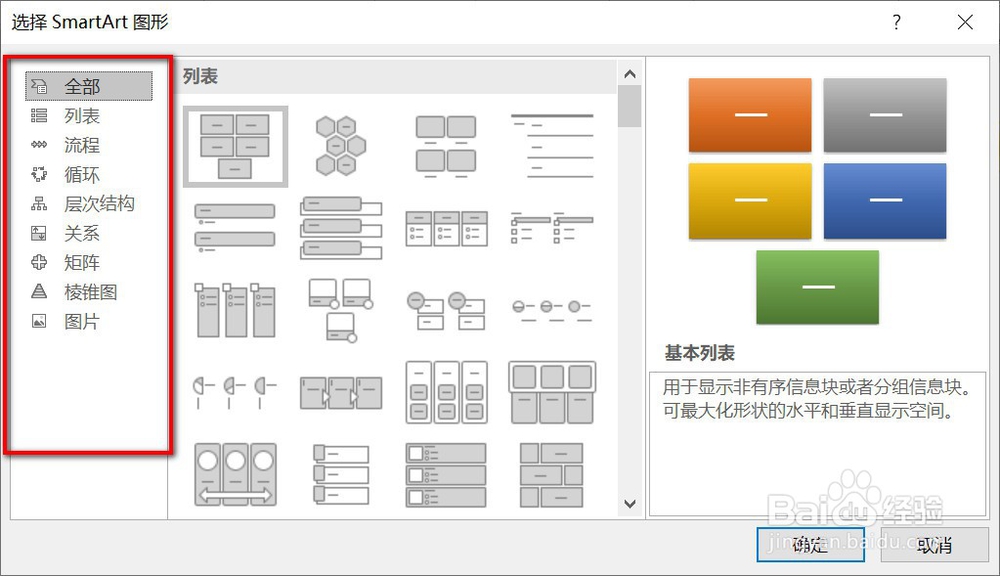 3/9
3/9此处以循环图为例,点击即可。

 4/9
4/9点击图形左边的小箭头,输入文本信息。

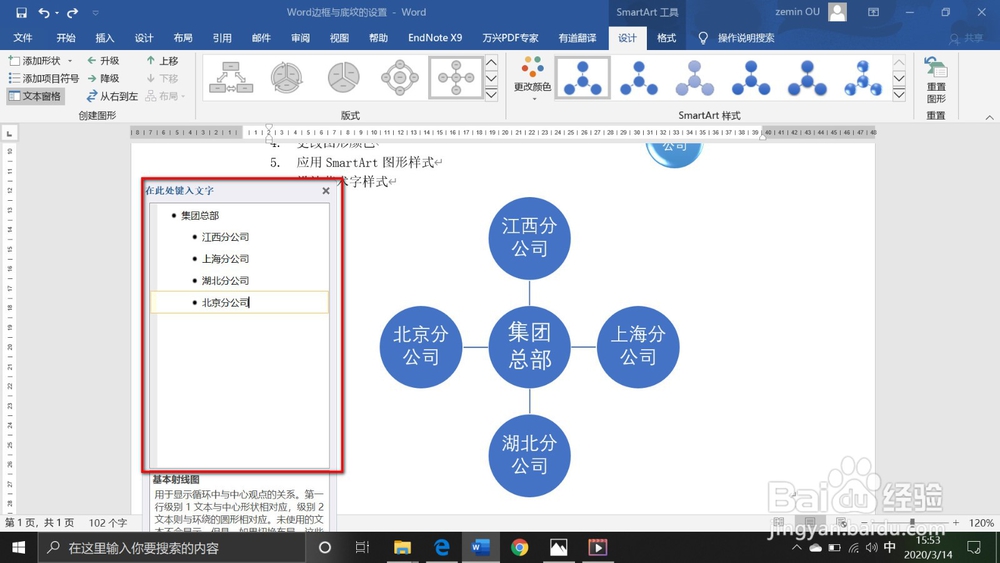 5/9
5/9如需要添加组件,则可按键盘上的Enter键添加。
 6/9
6/9更改颜色:选择合适的颜色,点击即可。
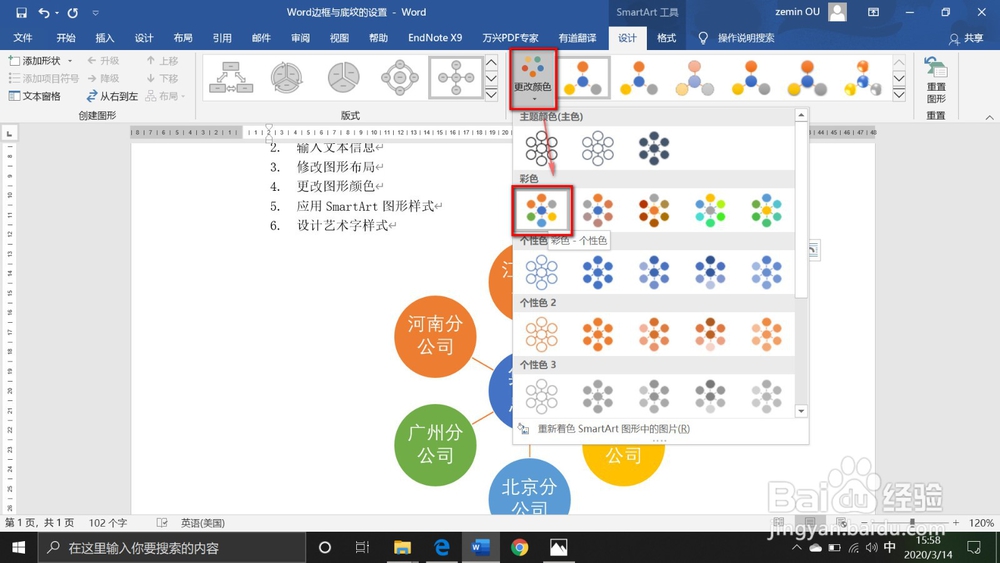 7/9
7/9应用SmartArt图形样式:按图示选择合适的样式即可。
 8/9
8/9使图形浮于文字上方。
 9/9
9/9调整图形大小:将鼠标放于图形一角,会出现调整图形大小的箭头,可进行缩放。
 总结1/1
总结1/11. 调整SmartArt图形大小和位置
2. 输入文本信息
3. 修改图形布局
4. 更改图形颜色
5. 应用SmartArt图形样式
6. 设计艺术字样式
版权声明:
1、本文系转载,版权归原作者所有,旨在传递信息,不代表看本站的观点和立场。
2、本站仅提供信息发布平台,不承担相关法律责任。
3、若侵犯您的版权或隐私,请联系本站管理员删除。
4、文章链接:http://www.1haoku.cn/art_445375.html
上一篇:番茄清单如何停用正向计时
下一篇:快手APP如何进行隐私设置的操作?
 订阅
订阅